microsoft怎么更新软件 通过Microsoft Store在Win10上更新软件的方法
更新时间:2024-01-21 15:42:39作者:yang
如今随着科技的不断发展,软件更新已成为我们日常生活中不可或缺的一部分,作为全球知名的科技巨头,微软公司一直致力于提供高质量的软件产品,并不断推出新的更新版本以满足用户需求。在Windows 10操作系统中,微软通过其专属的应用商店——Microsoft Store,为用户提供了一种便捷的软件更新方式。通过Microsoft Store,我们可以轻松地获取最新的软件版本,享受更好的功能和性能。本文将介绍如何利用Microsoft Store在Windows 10上更新软件,让我们一起来了解一下吧。
操作方法:
1.在桌面左下角点击开始。
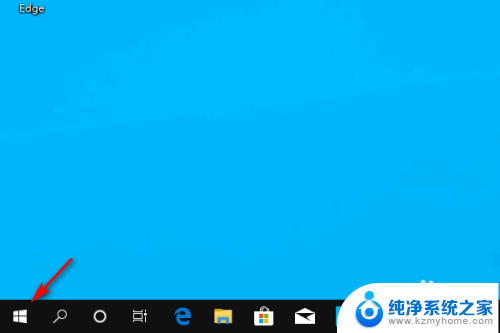
2.在开始菜单中点击Microsoft Store。
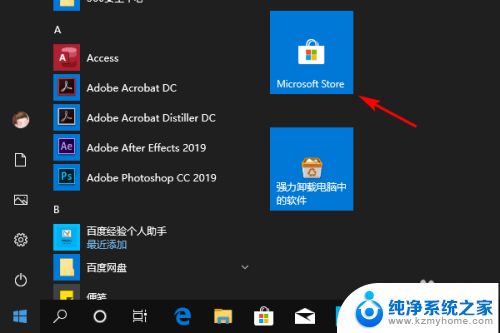
3.在Microsoft Store右上角点击省略号图标。
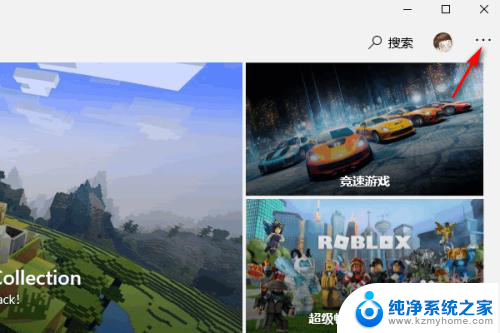 4在下拉窗口中点击下载和更新。
4在下拉窗口中点击下载和更新。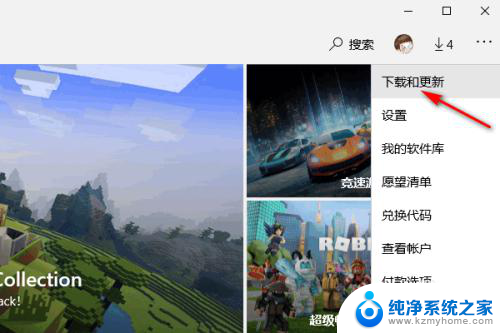
5.在可用更新中点击全部更新或仅更新某一项。
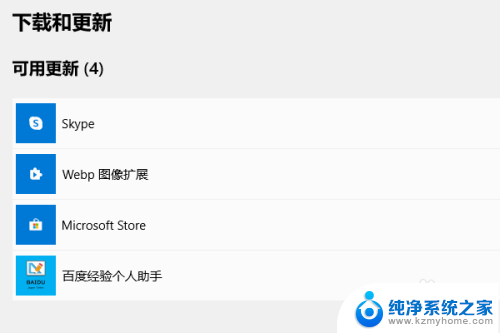
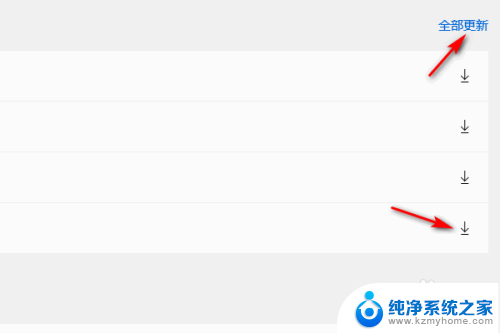
6.等待自动下载、安装即可。
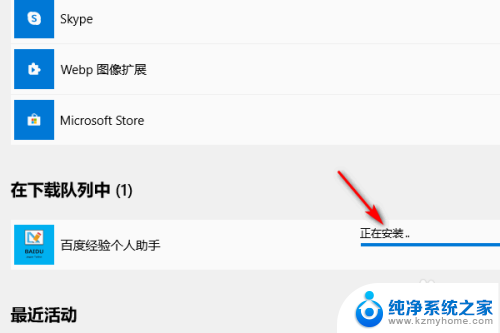
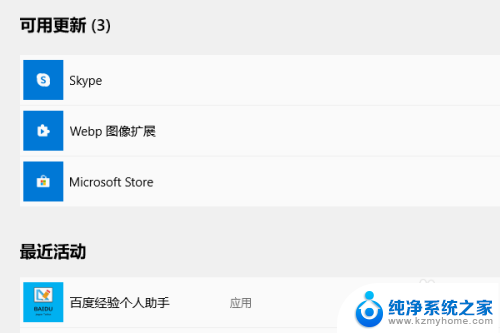
以上就是 Microsoft 更新软件的全部内容,如果有任何疑问,用户可以根据小编的方法来操作,希望这些信息能够帮助到大家。
microsoft怎么更新软件 通过Microsoft Store在Win10上更新软件的方法相关教程
- microsoft store怎么更新软件 WIN10通过Microsoft Store更新软件的方法
- windows10官网更新软件 如何通过微软官网更新Windows 10系统
- 电脑怎么删除系统更新文件 如何在win10中删除更新文件
- win10系统更新时不更新驱动程序设置方法 如何关闭win10自动更新硬件驱动程序
- 电脑系统更新怎么更新 Win10系统更新升级方法
- windows10的更新文件在哪 Win10升级文件在哪个文件夹
- windows10无法检查更新 Win10系统更新无法完成的解决方法
- win10无法关闭自动更新 win10自动更新关闭失败的解决方法
- 怎样才能更换软件图标 Win10怎么自定义软件图标
- 电脑无法更新,正在撤销更改 Windows10无法完成更新怎么办
- win10如何查看蓝屏日志 win10蓝屏日志查看教程
- win10自动休眠设置 win10自动休眠设置方法
- 开机时按什么键进入bios win10系统开机按什么键可以进入bios
- win10两台电脑如何设置共享文件夹 两台win10 电脑共享文件夹的方法
- 电脑右下角的图标怎么显示出来 如何让win10所有图标都显示在任务栏右下角
- win10自动更新导致蓝屏 Win10正式版自动更新失败蓝屏怎么解决
win10系统教程推荐
- 1 win10自动休眠设置 win10自动休眠设置方法
- 2 笔记本蓝牙连接电视后如何投屏 win10笔记本无线投屏到电视怎么设置
- 3 win10关闭windows防火墙 Win10系统关闭防火墙步骤
- 4 win10开机图标变大了 win10电脑重启图标变大解决技巧
- 5 电脑重置后windows怎么激活 win10系统重置后激活方法
- 6 怎么开电脑麦克风权限 win10麦克风权限在哪里可以找到
- 7 windows 10开机动画 Windows10开机动画设置方法
- 8 输入法微软拼音怎么调 win10电脑微软拼音输入法怎么调整
- 9 win10没有ppt怎么办 win10右键新建中没有PPT选项怎么添加
- 10 笔记本硬盘损坏是否会导致蓝屏 Win10系统DRIVER POWER STATE FAILURE蓝屏怎么处理